كيفية طباعة قائمة التعليقات في Microsoft Word 2016

إليك كيفية تصدير ملخص التعليقات من مستند Word للمراجعة بسهولة.
إذا كنت مثلي (اقرأ:كاتب مهووس) ، تقضي ساعات في صياغة الكلمات المثالية. في اللحظة التي تنتهي فيها ، تتصل بكل شخص تعرفه وتطلب منه إبداء الرأي. إذا كنت تستخدم Word ، فإن Microsoft تسهل على الأشخاص مشاركة أفكارهم حول مقاطع معينة عبر ملف تعليقات خاصية.
لنفترض أن لديك مستندًا يبلغ المئاتمن الصفحات الطويلة. هناك العديد من التعليقات المنتشرة والتي ترغب في إلقاء نظرة عليها على الورق. للأسف ، عندما تحاول طباعة المستند الخاص بك ، لا يتم عرض التعليقات بشكل صحيح. ألا تتمنى أن تتمكن من طباعة التعليقات بأنفسهم؟ في الواقع ، يمكنك ذلك ، ومن السهل جدًا القيام بذلك.
- أول، افتح المستند الخاص بك. يجب أن تظهر التعليقات على الفور. إذا لم يفعلوا ذلك ، انقر على ال مراجعة التبويب. تحديد توصيف بسيط إذا كنت تريد فقط رؤية التعليقات أو كل العلامات إذا كنت تريد أن ترى ما تشير التعليقات. لا توصيف يخفي التعليقات وأي مراجعات أجريتها على المستند. إبداعي إلى حد كبير نفس الشيء مثل لا توصيف.


- مع إبعاد هذه المعلومات عن الطريق ، حان الوقت لبدء الطباعة! خذ الفأرة و انقر على ال ملف التبويب.
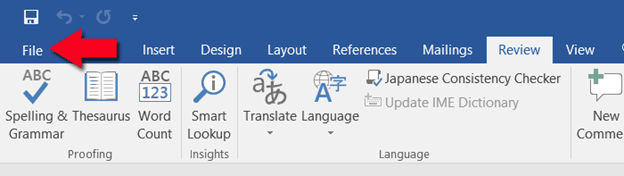
- بمجرد الانتهاء من ذلك ، تحديد طباعة.

- تحت الإعدادات انقر على طباعة كافة الصفحات و قائمة الترميز. لاحظ أنه بمجرد القيام بذلك ، لن يتم تحديث معاينة الطباعة. ولكن عند طباعتها ، ستنتج قائمة بالعلامات بدلاً من المستند.

- الآن انقر طباعة. انت انتهيت!

شيء أخير: إذا كان لديك مجموعة من التغييرات المتعقبة على المستند بالإضافة إلى التعليقات ، فسيتم تضمينها في قائمة العلامات الخاصة بك.

إذا كنت تفضل مشاهدة التعليقات فقط ، فانتقل إلى مراجعة جزء و انقر إظهار العلامات وإلغاء تحديد كل شيء ما عدا تعليقات قبل الطباعة.
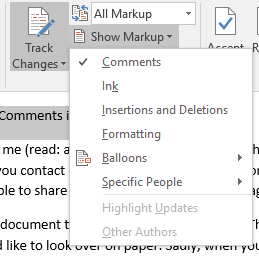
مقال بقلم: ميغان سكسل ، مساهم رائع.










اترك تعليقا